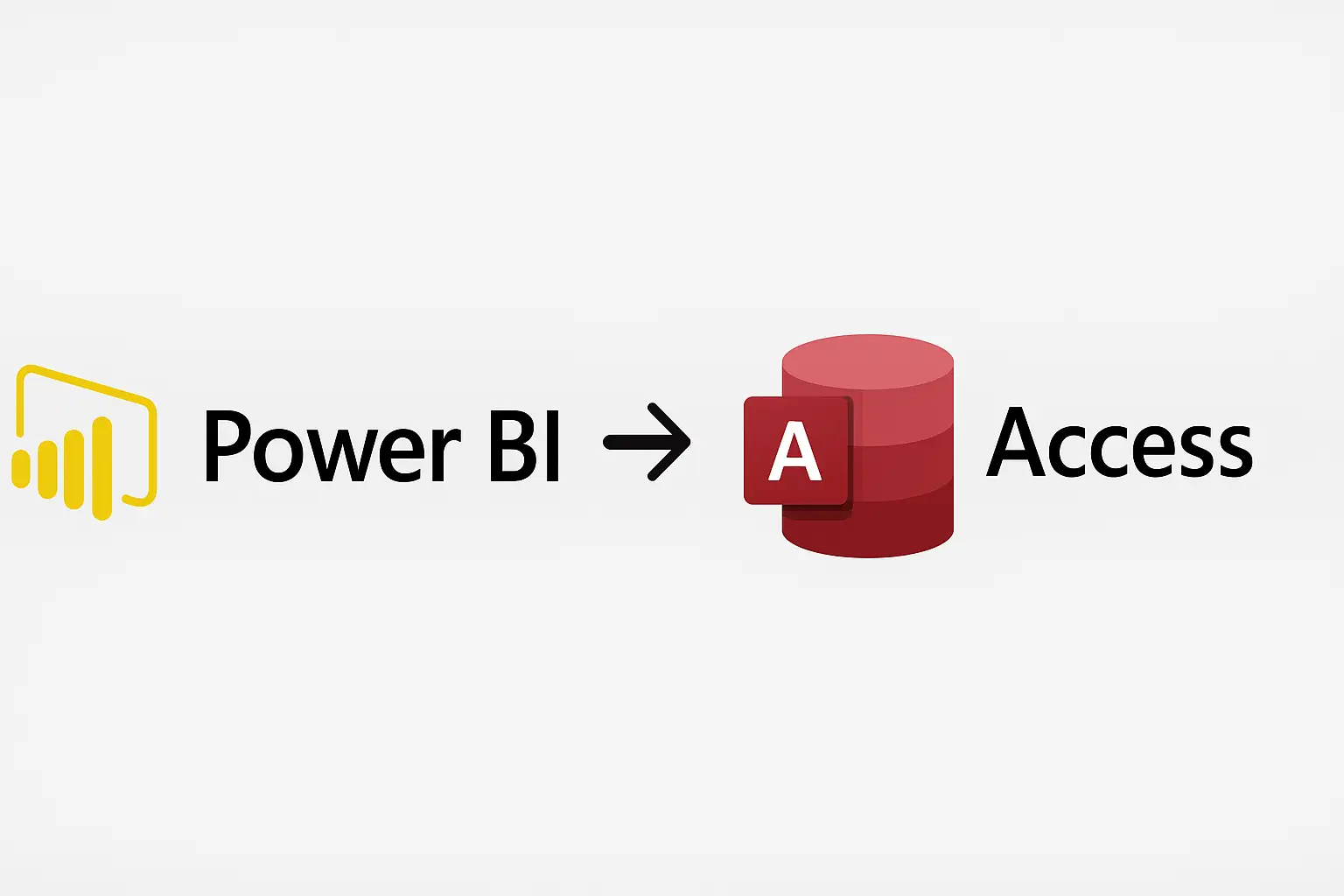مقدمهای بر اتصال Power BI به Access
اتصال Power BI به Access یکی از مهمترین موضوعاتی است که کاربران حرفهای و حتی مبتدی دنیای داده با آن سر و کار دارند. بسیاری از سازمانها، شرکتها و حتی کسبوکارهای کوچک از دیتابیس Microsoft Access برای ذخیره و مدیریت دادههای خود استفاده میکنند. از طرف دیگر، Power BI بهعنوان یک ابزار تحلیلی و هوش تجاری (Business Intelligence) قدرتمند، امکان تجسم دادهها، ساخت داشبوردهای مدیریتی و استخراج گزارشهای کاربردی را فراهم میسازد.
حال تصور کنید اگر بتوانیم این دو ابزار را بهصورت مستقیم به یکدیگر متصل کنیم، چه مزایای بزرگی به دست میآوریم. در واقع، اتصال Power BI به Access همان پلی است که میان ذخیرهسازی دادهها و تجزیهوتحلیل پیشرفته آنها ایجاد میشود. این موضوع نه تنها باعث صرفهجویی در زمان و هزینه میشود، بلکه دقت گزارشها را نیز به شکل چشمگیری افزایش میدهد.
یکی از دلایلی که اتصال Power BI به Access را بسیار مهم کرده، این است که Access هنوز هم در بسیاری از سازمانها بهعنوان منبع اصلی داده استفاده میشود. بهویژه در سازمانهای کوچک و متوسط که استفاده از سیستمهای سنگینتر مانند SQL Server یا Oracle نیاز به منابع و هزینه بالاتری دارد. بنابراین، یادگیری و تسلط بر اتصال Power BI به Access میتواند برای متخصصان داده، مدیران IT و حتی کارمندان بخش مالی و اداری یک مهارت کلیدی باشد.
در این مقاله قصد داریم بهصورت جامع و مرحلهبهمرحله تمام نکات، روشها و چالشهای مربوط به اتصال Power BI به Access را بررسی کنیم.
در ادامه ابتدا به اهمیت موضوع میپردازیم و سپس وارد جزئیات فنی، روشهای اتصال، مشکلات متداول و راهحلها، نکات امنیتی و در نهایت پرسشهای پرتکرار کاربران خواهیم شد.
چرا اتصال Power BI به Access اهمیت دارد؟
وقتی صحبت از تحلیل دادهها میشود، انتخاب ابزار مناسب برای ذخیرهسازی و سپس تجزیهوتحلیل اهمیت ویژهای پیدا میکند. همانطور که میدانید، Microsoft Access بهعنوان یک سیستم مدیریت پایگاه داده سبک و کارآمد برای بسیاری از کسبوکارها گزینهای ساده و در دسترس است. اما محدودیت اصلی Access در این است که خودش ابزارهای تحلیلی و تجسم داده پیشرفتهای ندارد. اینجاست که اتصال Power BI به Access بهعنوان یک راهکار ایدهآل مطرح میشود.
۱. ترکیب قدرت ذخیرهسازی و تحلیل
Access به شما امکان ذخیرهسازی دادهها در قالب جدولها، کوئریها و فرمها را میدهد. اما برای اینکه بتوانید دادهها را به شکل داشبوردهای تعاملی و نمودارهای پیشرفته مشاهده کنید، باید آنها را وارد Power BI کنید. اتصال Power BI به Access دقیقاً این قابلیت را فراهم میسازد.
۲. صرفهجویی در زمان و هزینه
بسیاری از سازمانها توانایی یا تمایل به مهاجرت به سیستمهای دیتابیس پیچیدهتر مانند SQL Server را ندارند. بنابراین، استفاده از همان Access و اتصال آن به Power BI میتواند یک راهحل اقتصادی باشد. شما بدون نیاز به خرید یا مدیریت سرورهای بزرگ، همچنان میتوانید از مزایای تحلیل داده سطح بالا بهرهمند شوید.
۳. انعطافپذیری بالا برای کسبوکارهای کوچک و متوسط
برای شرکتهای کوچک و متوسط، داشتن یک راهکار سریع و قابل اعتماد اهمیت زیادی دارد. اتصال Power BI به Access این امکان را به مدیران و کارمندان میدهد که بدون نیاز به دانش عمیق برنامهنویسی یا پایگاه داده، گزارشهای مدیریتی خود را بسازند.
۴. پشتیبانی از دادههای موجود و قدیمی
در بسیاری از سازمانها دادههای چند سال گذشته در قالب فایلهای Access ذخیره شده است. انتقال این دادهها به Power BI بدون اتصال مستقیم میتواند بسیار زمانبر و پرهزینه باشد. اما با اتصال Power BI به Access میتوانید این اطلاعات قدیمی را نیز بهسرعت در گزارشهای جدید استفاده کنید.
۵. بهبود تصمیمگیری سازمانی
وقتی دادهها بهصورت خام در Access ذخیره شدهاند، معمولاً درک مستقیم آنها دشوار است. اما وقتی همان دادهها در Power BI به شکل نمودارها و داشبوردهای پویا نمایش داده شوند، تصمیمگیری مدیران سریعتر، دقیقتر و مؤثرتر خواهد بود.
۶. یکپارچگی با سایر ابزارهای مایکروسافت
یکی دیگر از دلایل اهمیت اتصال Power BI به Access، هماهنگی کامل این دو ابزار با سایر محصولات مایکروسافت است. این یکپارچگی باعث میشود فرآیندهای سازمانی با کمترین مشکل اجرا شوند و کاربران تجربهای روان داشته باشند.
به طور خلاصه، اتصال Power BI به Access ترکیبی از سادگی Access و قدرت تحلیل Power BI را در اختیار کاربران قرار میدهد. این موضوع بهویژه در شرایطی که منابع مالی و زیرساختی محدود است، یک مزیت رقابتی برای سازمانها محسوب میشود.
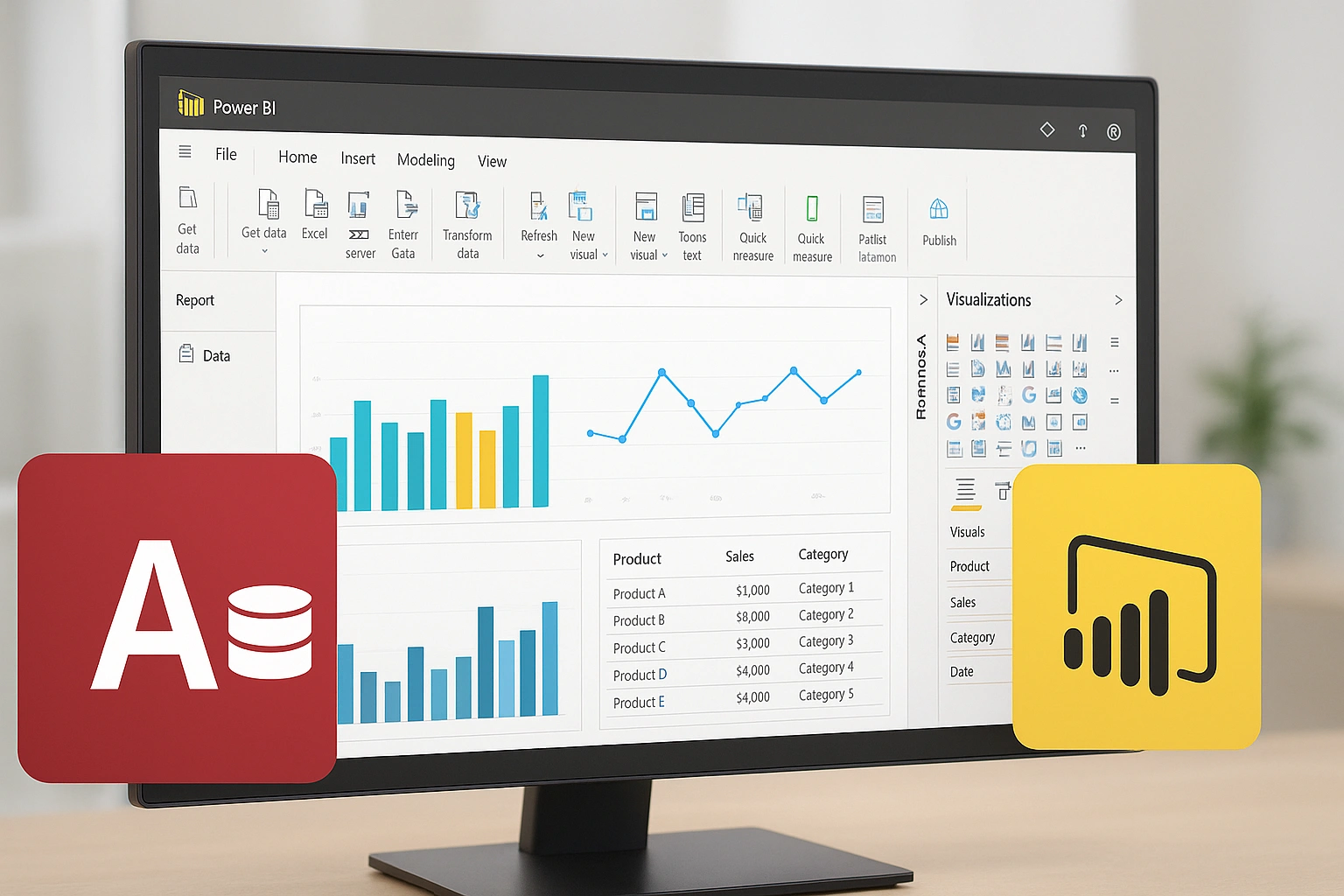
مقایسه دیتابیس Access با دیگر منابع داده
وقتی صحبت از ذخیرهسازی داده میشود، کاربران با گزینههای متعددی روبهرو هستند؛ از Microsoft Access گرفته تا SQL Server، Oracle، MySQL و حتی Excel. برای اینکه اهمیت اتصال Power BI به Access بهتر درک شود، لازم است Access را با سایر منابع داده مقایسه کنیم. این مقایسه کمک میکند بدانیم در چه شرایطی Access بهترین انتخاب است و چه زمانی بهتر است به سراغ سیستمهای پیچیدهتر برویم.
۱. مقایسه Access با SQL Server
SQL Server یک پایگاه داده رابطهای قدرتمند است که معمولاً در سازمانهای بزرگ و پروژههای حساس استفاده میشود. در مقایسه با Access:
-
مزیت Access: سادگی نصب و استفاده، عدم نیاز به سرور مجزا.
-
مزیت SQL Server: قابلیت مدیریت دادههای بسیار حجیم، امنیت بالا و مقیاسپذیری.
وقتی شما دادههای کوچک یا متوسط دارید، اتصال Power BI به Access منطقیتر است. اما اگر حجم دادهها از چند گیگابایت بیشتر شود، SQL Server گزینه بهتری خواهد بود.
۲. مقایسه Access با MySQL
MySQL یکی از محبوبترین پایگاههای داده متنباز است.
-
مزیت Access: ادغام ساده با مجموعه آفیس، محیط کاربری گرافیکی برای کاربران غیرتخصصی.
-
مزیت MySQL: رایگان بودن، پشتیبانی از پروژههای تحت وب و قدرت بیشتر در مدیریت دادههای پیچیده.
اگر سازمان شما قبلاً روی محصولات مایکروسافت سرمایهگذاری کرده، اتصال Power BI به Access بسیار روانتر از پیادهسازی MySQL خواهد بود.
۳. مقایسه Access با Excel
این بخش برای بسیاری از کاربران اهمیت دارد، زیرا Excel یکی از ابزارهای اصلی ذخیرهسازی داده در سازمانهاست.
-
مزیت Access: پشتیبانی از ساختار پایگاه داده واقعی (جداول، روابط، کوئریها).
-
مزیت Excel: انعطافپذیری در محاسبات، فرمولنویسی و محیط آشنا برای کاربران.
با این حال، اتصال Power BI به Access نسبت به Excel یکپارچگی بیشتری برای دادههای ساختاریافته فراهم میآورد.
۴. مقایسه Access با Oracle Database
Oracle برای سازمانهای بسیار بزرگ و دادههای حیاتی استفاده میشود.
-
مزیت Access: سرعت و سادگی برای پروژههای کوچک و متوسط.
-
مزیت Oracle: امنیت فوقالعاده بالا، قابلیت پشتیبانی از دادههای بسیار حجیم، امکانات پیشرفته مدیریتی.
برای بسیاری از کسبوکارهای کوچک، هزینه استفاده از Oracle منطقی نیست، در حالی که اتصال Power BI به Access میتواند تمام نیازهای روزمره را پاسخ دهد.
۵. جمعبندی مقایسهها
میتوان گفت Access بیشتر برای کاربران مبتدی تا متوسط و سازمانهای کوچک تا متوسط طراحی شده است. اگرچه محدودیتهایی در مقیاسپذیری دارد، اما در ترکیب با Power BI میتواند نتایجی فوقالعاده برای گزارشگیری و تحلیل داده به همراه داشته باشد. بنابراین، زمانی که به دنبال یک راهکار کمهزینه و سریع هستید، اتصال Power BI به Access بهترین انتخاب است.
پیشنیازهای اتصال Power BI به Access
قبل از اینکه به مراحل عملی اتصال Power BI به Access بپردازیم، باید برخی پیشنیازها را بررسی کنیم. رعایت این موارد کمک میکند فرآیند اتصال بدون خطا و به شکلی روان انجام شود.
۱. نصب Microsoft Access Database Engine
یکی از پیشنیازهای اصلی اتصال Power BI به Access نصب Microsoft Access Database Engine است. این افزونه به Power BI اجازه میدهد فایلهای Access با پسوندهای .accdb یا .mdb را شناسایی کند.
-
اگر این افزونه نصب نباشد، معمولاً با خطای “The Microsoft Access Database Engine is not installed” مواجه میشوید.
-
بهتر است نسخهای از این افزونه را نصب کنید که با معماری (۳۲ بیتی یا ۶۴ بیتی) Power BI شما سازگار باشد.
۲. بررسی نسخه Power BI
بسیاری از خطاهای مربوط به اتصال به Access به دلیل تفاوت نسخههای Power BI و Access رخ میدهد. پیشنهاد میشود همیشه آخرین نسخه Power BI Desktop را از سایت رسمی مایکروسافت دانلود کنید.
۳. بررسی معماری سیستم (۳۲bit یا ۶۴bit)
یکی از رایجترین مشکلات کاربران در اتصال Power BI به Access ناسازگاری نسخههاست. به عنوان مثال، اگر Office شما ۳۲ بیتی باشد اما Power BI نسخه ۶۴ بیتی نصب کرده باشید، اتصال با خطا مواجه میشود. بنابراین باید مطمئن شوید معماری Access Database Engine، نسخه آفیس و Power BI همگی یکسان باشند.
۴. آمادهسازی فایل Access
قبل از اتصال:
-
اطمینان حاصل کنید فایل Access در مسیر مشخصی ذخیره شده است.
-
در صورت امکان، فایل را در مسیرهایی با نام کوتاه و بدون کاراکترهای خاص (مانند !, @, #) قرار دهید.
-
اگر فایل Access شما پسورد دارد، باید در هنگام اتصال پسورد را به Power BI معرفی کنید.
۵. دسترسیهای کاربری
گاهی اوقات اتصال به دلیل محدودیتهای دسترسی کاربر با مشکل مواجه میشود. مطمئن شوید حساب کاربری شما روی سیستم مجوز خواندن (Read) فایل Access را داشته باشد. در صورتی که قصد ویرایش و بهروزرسانی دادهها را دارید، باید دسترسی نوشتن (Write) هم فعال باشد.
۶. بهروزرسانی ویندوز و درایورها
هرچند بسیاری از کاربران به این نکته توجه نمیکنند، اما برخی مشکلات اتصال Power BI به Access به دلیل ناسازگاریهای سیستمی رخ میدهد. بهروزرسانی ویندوز، آفیس و نصب آخرین درایورهای سختافزاری میتواند از بروز خطاهای پیشبینینشده جلوگیری کند.
۷. اتصال اینترنت (برای برخی امکانات)
در حالت عادی، اتصال Power BI به Access به اینترنت نیاز ندارد. اما اگر قصد دارید دادههای بهروز شده را با سرویسهای آنلاین Power BI Service به اشتراک بگذارید، باید دسترسی به اینترنت پایدار داشته باشید.
📌 تا اینجا سه بخش مهم مقاله پوشش داده شد:
-
مقدمه
-
اهمیت اتصال Power BI به Access
-
مقایسه Access با دیگر منابع داده
-
پیشنیازهای اتصال Power BI به Access
دانلود و نصب Microsoft Access Database Engine
یکی از مهمترین پیشنیازهای اتصال Power BI به Access نصب افزونه Microsoft Access Database Engine است. این افزونه به Power BI امکان میدهد که بتواند فرمتهای دیتابیس Access را شناسایی کند و دادهها را از آن بخواند. در واقع بدون این نرمافزار جانبی، اتصال Power BI به Access امکانپذیر نخواهد بود.
مراحل دانلود
۱. ابتدا وارد سایت رسمی مایکروسافت شوید.
۲. در صفحه باز شده، نسخه مناسب Access Database Engine را انتخاب کنید. دو نسخه اصلی موجود است:
-
نسخه ۳۲ بیتی (x86)
-
نسخه ۶۴ بیتی (x64)
۳. فایل نصب را دانلود کرده و در سیستم ذخیره کنید.
مراحل نصب
-
روی فایل دانلودشده دوبار کلیک کنید.
-
در پنجره نصب، گزینه Next را انتخاب کنید.
-
پس از تأیید قوانین، مراحل نصب آغاز میشود.
-
پس از اتمام نصب، سیستم را ریاستارت کنید تا تغییرات اعمال شوند.
نکته مهم درباره ناسازگاری نسخهها
یکی از رایجترین خطاها در اتصال Power BI به Access، عدم تطابق معماری (۳۲bit یا ۶۴bit) بین نسخههای نصبشده است. برای مثال:
-
اگر Office شما ۳۲ بیتی باشد، باید Access Database Engine نسخه ۳۲ بیتی را نصب کنید.
-
اگر Power BI نسخه ۶۴ بیتی باشد، بهتر است نسخه ۶۴ بیتی Access Database Engine را نصب کنید.
در صورتی که معماریها یکسان نباشند، خطاهایی مانند “The Microsoft Access database engine is not installed” نمایش داده میشود.
توصیه کاربردی
بهترین راهکار این است که معماری تمام اجزای سیستم (ویندوز، Office، Power BI و Access Database Engine) را یکسان نگه دارید. این کار بسیاری از مشکلات آینده را برطرف میکند.
تنظیمات اولیه در Power BI برای اتصال به Access
بعد از نصب Access Database Engine، حالا باید Power BI را آماده کنیم تا بتواند فایل Access شما را بخواند. این مرحله بهظاهر ساده است اما اگر درست انجام نشود، ممکن است فرآیند اتصال با خطا روبهرو شود.
باز کردن Power BI Desktop
ابتدا نرمافزار Power BI Desktop را باز کنید. مطمئن شوید از آخرین نسخه برنامه استفاده میکنید تا مشکلات سازگاری به حداقل برسد.
انتخاب منبع داده (Get Data)
۱. از منوی بالای صفحه روی گزینه Home کلیک کنید.
۲. گزینه Get Data را انتخاب کنید.
۳. در لیست منابع داده، گزینه Access Database را انتخاب نمایید.
معرفی فایل Access
-
در پنجره باز شده، مسیر فایل Access با پسوند
.accdbیا.mdbرا وارد کنید. -
سپس روی Open کلیک کنید.
-
اگر فایل شما رمز عبور داشته باشد، در این مرحله باید رمز را وارد کنید.
انتخاب جداول و کوئریها
بعد از معرفی فایل، Power BI محتوای دیتابیس شما را نمایش میدهد. این محتوا معمولاً شامل:
-
Tables (جداول ذخیره دادهها)
-
Queries (کوئریهای آمادهشده در Access)
شما میتوانید هرکدام از آنها را انتخاب کرده و وارد Power BI کنید.
استفاده از Power Query برای ویرایش دادهها
قبل از بارگذاری نهایی دادهها، Power BI به شما امکان میدهد با Power Query Editor دادهها را ویرایش کنید. در این بخش میتوانید:
-
ستونهای اضافی را حذف کنید.
-
دادهها را فیلتر کنید.
-
فرمت تاریخ یا اعداد را تغییر دهید.
-
جداول مختلف را با هم ادغام کنید.
بارگذاری دادهها در مدل Power BI
در نهایت با انتخاب گزینه Load دادهها وارد مدل Power BI میشوند. از اینجا به بعد میتوانید از امکانات Power BI برای ساخت داشبوردها، نمودارها و گزارشهای تحلیلی استفاده کنید.
📌 تا اینجا:
-
پیشنیازها را شناختیم.
-
یاد گرفتیم چطور Access Database Engine را نصب کنیم.
-
تنظیمات اولیه Power BI برای اتصال به Access را هم توضیح دادیم.
روشهای مختلف اتصال Power BI به Access
اتصال Power BI به Access فقط یک روش ساده و مشخص ندارد. مایکروسافت چندین راهکار متفاوت ارائه کرده تا کاربران بتوانند متناسب با نیاز خود بهترین روش را انتخاب کنند. هرکدام از این روشها مزایا و معایب خاصی دارند و در پروژههای مختلف، بسته به حجم دادهها و سطح دسترسی، میتوان از آنها بهره گرفت.
در ادامه سه روش اصلی اتصال Power BI به Access را بهصورت کامل بررسی میکنیم.
اتصال مستقیم Power BI به فایل Access (.accdb/.mdb)
سادهترین و سریعترین راه برای اتصال Power BI به Access، استفاده از گزینه Access Database در بخش Get Data است. این روش مخصوص افرادی است که فایل Access خود را روی سیستم یا شبکه محلی دارند.
مراحل اجرا
-
وارد Power BI Desktop شوید.
-
در بخش Home گزینه Get Data را انتخاب کنید.
-
در لیست منابع داده، گزینه Access Database را بزنید.
-
مسیر فایل Access (با پسوند
.accdbیا.mdb) را انتخاب کنید. -
روی Open کلیک کنید.
در این مرحله تمام جداول و کوئریهای موجود در Access به شما نمایش داده میشوند. شما میتوانید هرکدام را که نیاز دارید انتخاب کنید و به مدل داده Power BI وارد نمایید.
مزایا
-
سرعت بالا و سادگی کار.
-
عدم نیاز به تنظیمات پیچیده.
-
مناسب برای پروژههای کوچک و متوسط.
معایب
-
محدودیت در حجم دادهها (Access برای دیتابیسهای خیلی بزرگ مناسب نیست).
-
وابستگی به مسیر فایل (اگر فایل جابهجا شود، اتصال از کار میافتد).
-
مشکلات احتمالی در بهروزرسانی خودکار دادهها در Power BI Service.
استفاده از ODBC برای اتصال Power BI به Access
روش دوم استفاده از ODBC (Open Database Connectivity) است. این روش کمی پیچیدهتر است اما انعطافپذیری بیشتری به شما میدهد.
مراحل اجرا
-
ابتدا باید یک DSN (Data Source Name) در ویندوز تعریف کنید.
-
وارد بخش ODBC Data Source Administrator شوید.
-
یک DSN جدید ایجاد کنید و مسیر فایل Access خود را مشخص نمایید.
-
-
سپس در Power BI، از بخش Get Data گزینه ODBC را انتخاب کنید.
-
DSN تعریفشده را انتخاب کرده و به Access متصل شوید.
مزایا
-
انعطافپذیری بالا.
-
امکان مدیریت بهتر اتصالها در سطح سیستم.
-
مناسب برای پروژههایی که فایل Access مرتب تغییر مکان میدهد یا چند کاربر باید به آن دسترسی داشته باشند.
معایب
-
تنظیمات پیچیدهتر نسبت به اتصال مستقیم.
-
نیاز به آشنایی اولیه با ODBC.
-
در برخی موارد ممکن است سرعت اتصال کمتر از روش مستقیم باشد.
وارد کردن دادهها از Access به Power BI با Power Query
روش سوم استفاده از Power Query است. در واقع، Power Query یک محیط ویرایش داده در Power BI است که به شما امکان میدهد دادههای Access را قبل از بارگذاری نهایی پردازش کنید.
مراحل اجرا
-
مثل روش مستقیم، از بخش Get Data → Access Database فایل Access را انتخاب کنید.
-
وقتی جداول نمایش داده شدند، به جای انتخاب گزینه Load، روی Transform Data کلیک کنید.
-
وارد محیط Power Query Editor میشوید.
-
در اینجا میتوانید تغییرات لازم را اعمال کنید:
-
حذف یا اضافه کردن ستونها.
-
فیلتر کردن ردیفها.
-
ادغام چند جدول با هم.
-
تغییر نوع دادهها (عدد، متن، تاریخ و غیره).
-
-
در نهایت با انتخاب Close & Load دادههای اصلاحشده وارد Power BI میشوند.
مزایا
-
انعطافپذیری در پاکسازی و آمادهسازی دادهها.
-
امکان تبدیل دادهها قبل از ورود به مدل Power BI.
-
مناسب برای پروژههای تحلیلی و گزارشگیری پیچیده.
معایب
-
نیاز به زمان بیشتر برای پردازش اولیه.
-
ممکن است برای کاربران مبتدی کمی پیچیده به نظر برسد.
جمعبندی روشهای اتصال
هرکدام از روشهای اتصال Power BI به Access کاربرد خاصی دارند:
-
اگر دنبال سادگی هستید، روش اتصال مستقیم بهترین انتخاب است.
-
اگر نیاز به مدیریت انعطافپذیر دارید، از ODBC استفاده کنید.
-
اگر باید دادهها را قبل از تحلیل پردازش کنید، Power Query انتخاب هوشمندانهای است.
به همین دلیل، متخصصان داده معمولاً بسته به نوع پروژه و نیاز مشتری، یکی از این روشها را انتخاب میکنند.
📌 تا اینجا:
-
سه روش اصلی اتصال Power BI به Access را شناختیم.
-
مزایا و معایب هر روش را بررسی کردیم.
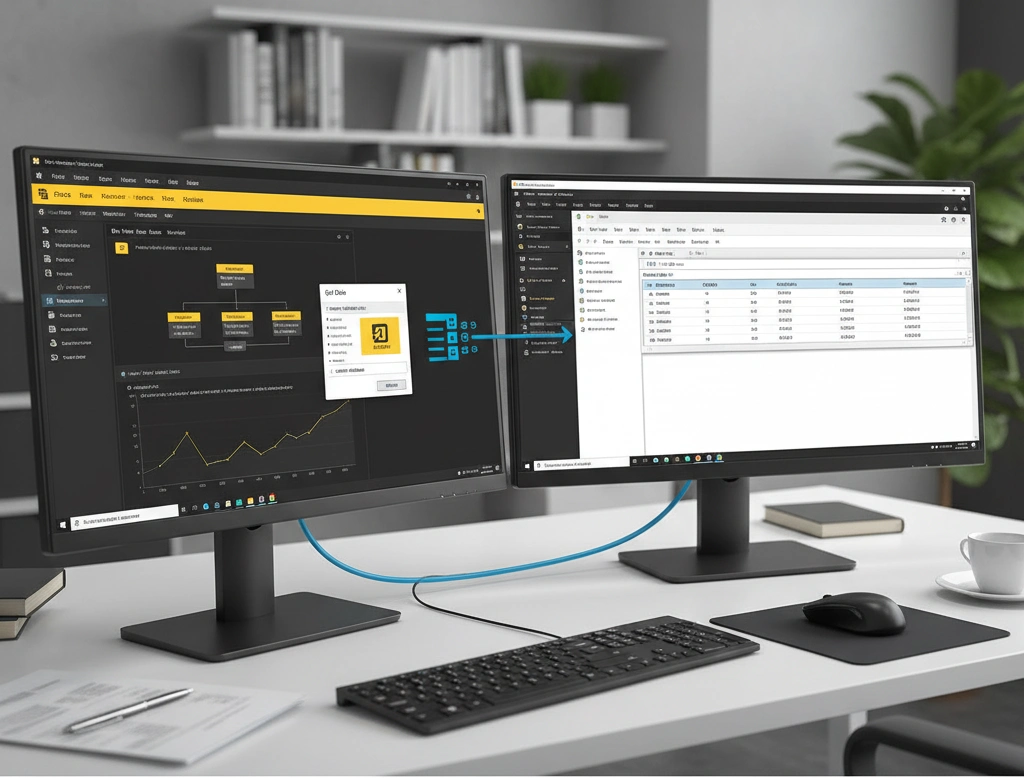
نکات بهینهسازی در اتصال Power BI به Access
بعد از اینکه موفق به اتصال Power BI به Access شدید، نوبت به بهینهسازی میرسه. همونطور که میدونید، عملکرد ضعیف یا سرعت پایین در بارگذاری داده میتونه تجربه کاربری رو به شدت کاهش بده. خوشبختانه با رعایت چند نکته میتونیم کیفیت و سرعت کار رو به میزان قابل توجهی افزایش بدیم.
۱. انتخاب جداول و ستونهای مورد نیاز
خیلی از کاربران عادت دارن تمام جداول و ستونهای موجود در Access رو به Power BI منتقل کنن. این کار نهتنها سرعت بارگذاری داده رو پایین میاره، بلکه باعث پیچیدگی مدل هم میشه. بهتره فقط همون ستونها و جدولهایی رو وارد کنید که واقعاً در تحلیل لازم دارین.
۲. استفاده از Power Query برای پاکسازی دادهها
قبل از بارگذاری داده در مدل Power BI، با Power Query ستونهای اضافی رو حذف و دادهها رو استاندارد کنید. هرچه دادهها تمیزتر وارد Power BI بشن، گزارشگیری روانتر و سریعتر خواهد بود.
۳. کاهش حجم فایل Access
-
حذف رکوردهای قدیمی یا غیرضروری.
-
فشردهسازی (Compact & Repair) فایل Access از طریق منوی داخلی.
این دو کار باعث میشه فایل سبکتر بشه و اتصال سریعتر برقرار بشه.
۴. استفاده از روابط (Relationships) ساده
مدلهای داده پیچیده با روابط چندلایه میتونن سرعت محاسبات در Power BI رو کاهش بدن. توصیه میشه روابط سادهسازی بشن و در صورت امکان از جداول مرجع (Lookup Tables) استفاده بشه.
۵. بهروزرسانی منظم Power BI
مایکروسافت تقریباً هر ماه نسخه جدیدی از Power BI منتشر میکنه. در این نسخهها معمولاً مشکلات قبلی برطرف میشن و عملکرد بهتر میشه. بنابراین همیشه آخرین نسخه رو نصب کنید.
۶. ذخیرهسازی فایلها در مسیرهای پایدار
اگر فایل Access مرتب جابهجا بشه، مسیر اتصال تغییر میکنه و دوباره باید اتصال رو تعریف کنید. بهتره فایل در مسیر ثابت (ترجیحاً شبکه داخلی یا SharePoint) نگهداری بشه.
۷. فعالسازی Load بهصورت Incremental (افزایشی)
برای دادههای بزرگ، بهتره بهجای بارگذاری کامل در هر بار Refresh، فقط دادههای جدید بارگذاری بشن. این کار سرعت رو چند برابر افزایش میده.
مدیریت حجم بالای داده در اتصال Power BI به Access
یکی از چالشهای رایج کاربران هنگام اتصال Power BI به Access، مدیریت حجم زیاد دادههاست. Access بهطور ذاتی برای پایگاههای داده خیلی بزرگ طراحی نشده، اما با چند تکنیک میتونیم تا حد زیادی این محدودیت رو کنترل کنیم.
۱. تقسیم دادهها به چند جدول کوچکتر
بهجای ذخیره همه دادهها در یک جدول غولپیکر، بهتره دادهها رو به چند جدول کوچکتر تقسیم کنید. سپس با استفاده از روابط (Relationships) در Power BI اونها رو به هم متصل کنید.
۲. استفاده از فیلترهای ورودی در Power Query
وقتی داده رو وارد Power BI میکنید، میتونید از Power Query برای فیلتر کردن دادههای غیرضروری استفاده کنید. مثلاً:
-
حذف رکوردهای قدیمیتر از ۵ سال.
-
بارگذاری فقط دادههای مرتبط با بخش خاصی از سازمان.
۳. استفاده از Aggregation (خلاصهسازی دادهها)
به جای انتقال همه دادههای ریزدانه (Transaction Data)، میتونید خلاصه دادهها مثل جمع فروش ماهانه یا میانگین هزینهها رو وارد کنید. این روش سرعت تحلیل رو چند برابر افزایش میده.
۴. ترکیب Access با منابع دیگر
اگر حجم داده خیلی زیاد باشه، بهتره بخشی از دادهها رو به SQL Server منتقل کنید و فقط بخش حیاتی رو در Access نگه دارید. سپس Power BI رو به هر دو منبع متصل کنید.
۵. زمانبندی Refresh در ساعات کمکار
اگر مجبورید دادههای حجیم رو بهطور منظم بهروزرسانی کنید، بهتره زمان Refresh رو به ساعات خلوت (مثل آخر شب یا اول صبح) منتقل کنید تا سرعت سیستم و شبکه کاهش پیدا نکنه.
۶. بررسی ظرفیت سختافزاری سیستم
گاهی اوقات مشکل از محدودیتهای Access نیست بلکه به سختافزار برمیگرده. ارتقای RAM، استفاده از SSD و پردازنده قویتر میتونه سرعت پردازش Power BI رو به شکل محسوسی افزایش بده.
۷. فشردهسازی فایل Access
ابزار Compact & Repair در Access کمک میکنه حجم فایل کم بشه و ساختار داخلی دیتابیس بهینه بشه. اجرای منظم این ابزار باعث پایداری بیشتر اتصال Power BI به Access میشه.
مشکلات رایج در اتصال Power BI به Access و راهحلها
هرچند اتصال Power BI به Access معمولاً بدون مشکل انجام میشه، اما بعضی وقتها کاربران با خطاهایی روبهرو میشن که میتونه روند کار رو مختل کنه. شناخت این خطاها و راهحلهاشون کمک میکنه سریعتر به نتیجه برسید و زمان کمتری صرف عیبیابی کنید.
خطای “The Microsoft Access database engine is not installed”
این خطا یکی از رایجترین مشکلاتیه که کاربران هنگام اتصال Power BI به Access تجربه میکنن. پیام خطا به این معنیه که Power BI نمیتونه موتور لازم برای خوندن فایلهای Access رو پیدا کنه.
دلایل اصلی بروز خطا
-
نصب نبودن Microsoft Access Database Engine.
-
نصب نسخه اشتباه (۳۲ بیتی یا ۶۴ بیتی) که با Power BI سازگار نیست.
-
تداخل بین نسخههای مختلف آفیس و Access Database Engine روی یک سیستم.
راهحلها
-
نصب موتور Access: از سایت رسمی مایکروسافت نسخه مناسب موتور رو دانلود و نصب کنید.
-
بررسی معماری سیستم: مطمئن بشید که نسخه Power BI و Access Database Engine هر دو یکسان هستن (هر دو ۳۲bit یا هر دو ۶۴bit).
-
حذف نسخههای اضافی: اگر روی سیستم چند نسخه آفیس نصب هست، تداخل ایجاد میشه. بهتره نسخههای غیرضروری حذف بشن.
-
ریاستارت سیستم: بعد از نصب یا حذف نرمافزارهای مرتبط، سیستم رو ریاستارت کنید تا تغییرات اعمال بشن.
📌 نکته: خیلی از کاربران فکر میکنن مشکل از Power BI هست، در حالی که در ۸۰٪ موارد فقط Access Database Engine نصب نشده یا نسخه درست نیست.
خطاهای ناسازگاری نسخه 32bit و 64bit
یکی دیگه از خطاهای پر تکرار، ناسازگاری نسخههای مختلف آفیس، Power BI و Access Database Engine هست.
مثال واقعی
-
اگر آفیس روی سیستم شما ۳۲ بیتی باشه اما Power BI نسخه ۶۴ بیتی نصب کرده باشید، امکان اتصال به Access وجود نداره.
-
حتی اگر موتور Access Database Engine نصب باشه، ناسازگاری معماری باعث خطا میشه.
راهحلها
-
یکپارچهسازی معماریها: سادهترین راه اینه که همه نرمافزارها (ویندوز، آفیس، Power BI، Access Database Engine) در یک معماری باشن.
-
نصب نسخه جایگزین موتور: اگر مجبورید از آفیس ۳۲ بیتی استفاده کنید اما Power BI ۶۴ بیتی دارید، میتونید Access Database Engine مخصوص ۶۴ بیتی رو نصب کنید. البته باید در زمان نصب از پارامتر
/passiveاستفاده کنید تا با آفیس تداخل نداشته باشه. -
استفاده از ODBC: در شرایطی که تغییر نسخهها امکانپذیر نیست، استفاده از ODBC میتونه مشکل ناسازگاری رو دور بزنه.
سایر مشکلات متداول
۱. مشکل در بهروزرسانی خودکار دادهها
-
علت: فایل Access در مسیر شبکه یا SharePoint قرار گرفته و دسترسیها درست تنظیم نشده.
-
راهحل: بررسی کنید کاربر Power BI Service به مسیر فایل دسترسی داشته باشه.
۲. کندی در بارگذاری دادهها
-
علت: وجود جداول حجیم یا دادههای غیرضروری در Access.
-
راهحل: دادهها رو فیلتر کنید یا از Aggregation برای خلاصهسازی استفاده کنید.
۳. فایل Access آسیبدیده
-
علت: استفاده طولانیمدت بدون فشردهسازی و تعمیر.
-
راهحل: از گزینه Compact & Repair در Access استفاده کنید یا نسخه پشتیبان فایل رو جایگزین کنید.
۴. خطاهای امنیتی در Power BI Service
-
علت: فایل Access رمزگذاری شده یا دسترسیهای محدود داره.
-
راهحل: سطح دسترسیها رو اصلاح کنید یا پسورد صحیح رو در تنظیمات اتصال وارد کنید.
جمعبندی مشکلات و راهحلها
بیشتر خطاهای مربوط به اتصال Power BI به Access به سه دسته تقسیم میشن:
-
عدم نصب موتور Access یا نصب نسخه نادرست.
-
ناسازگاری بین معماریهای ۳۲bit و ۶۴bit.
-
مشکلات ناشی از حجم زیاد یا خرابی فایل Access.
با شناخت این موارد و اجرای راهحلهای گفتهشده، میتونید بیش از ۹۰٪ مشکلات اتصال رو بدون نیاز به کمک خارجی رفع کنید.
📌 تا اینجا ما به:
-
خطای موتور Access
-
خطاهای ناسازگاری نسخهها
-
مشکلات متداول دیگه
پرداختیم و راهحلهای عملی ارائه دادیم.
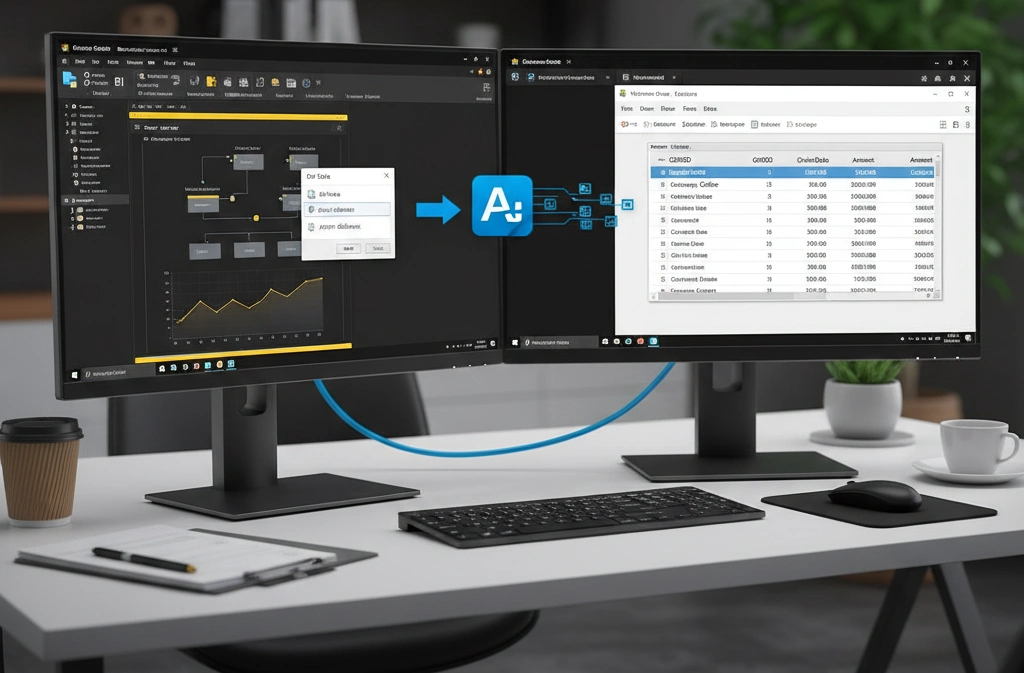
راهکارهای امنیتی در اتصال Power BI به Access
اتصال Power BI به Access فقط یک موضوع فنی نیست؛ امنیت دادهها هم اهمیت بسیار زیادی داره. وقتی اطلاعات سازمانی وارد Power BI میشن، باید مطمئن باشیم که این دادهها در برابر دسترسی غیرمجاز، سرقت یا تغییرات ناخواسته محافظت میشن. در ادامه راهکارهای کلیدی امنیتی رو بررسی میکنیم.
۱. رمزگذاری فایل Access
یکی از سادهترین و مؤثرترین راهها برای افزایش امنیت، گذاشتن رمز عبور روی فایل Access هست. با این کار حتی اگر کسی فایل رو کپی کنه، بدون رمز عبور نمیتونه دادهها رو بخونه یا وارد Power BI کنه.
۲. استفاده از مجوزهای سطح کاربر
در بسیاری از سازمانها، همه کارکنان به یک اندازه نیاز به دسترسی به دادهها ندارن. بهتره سطح دسترسیها در Access طوری تنظیم بشه که فقط افراد مجاز بتونن فایل اصلی رو باز یا تغییر بدن.
۳. ذخیره فایل در مکان امن
-
اگر فایل روی سیستم شخصی ذخیره بشه، امکان سرقت یا حذف ناخواسته بالاست.
-
پیشنهاد میشه فایل Access در سرور داخلی یا سرویسهایی مثل SharePoint نگهداری بشه تا امنیت و پایداری بیشتری داشته باشه.
۴. فعالسازی تنظیمات امنیتی Power BI
Power BI امکان تعریف Privacy Levels رو فراهم کرده. وقتی اتصال Power BI به Access برقرار میکنید، بهتره سطح امنیتی رو روی گزینههای Private یا Organizational قرار بدید تا دادهها به منابع خارجی نشت نکنن.
۵. بهروزرسانی منظم نرمافزارها
خیلی از آسیبپذیریهای امنیتی از نسخههای قدیمی نرمافزار ناشی میشن. نصب بهروزرسانیهای Access، Power BI و ویندوز باعث میشه امنیت کلی سیستم بالا بره.
۶. محدود کردن اشتراکگذاری داشبوردها
وقتی گزارشهای ساختهشده در Power BI رو به دیگران میدید، مطمئن بشید فقط افراد مجاز امکان مشاهده دارن. برای گزارشهای حساس از قابلیتهای Row-Level Security (RLS) استفاده کنید تا هر فرد فقط دادههای مربوط به خودش رو ببینه.
بهترین سناریوهای استفاده از اتصال Power BI به Access
اتصال Power BI به Access در عمل برای خیلی از کسبوکارها راهکار مؤثر و کمهزینهایه. اما در چه شرایطی این ترکیب بهترین نتیجه رو میده؟ در ادامه چند سناریوی واقعی رو بررسی میکنیم.
۱. گزارشهای مالی در شرکتهای کوچک
خیلی از شرکتهای کوچک دادههای حسابداری و مالی خودشون رو در Access ذخیره میکنن. با اتصال Power BI به Access میشه این دادهها رو بهصورت داشبوردهای تصویری درآورد و به مدیرعامل یا حسابدار نشون داد. این کار تصمیمگیری مالی رو سریعتر میکنه.
۲. مدیریت دادههای منابع انسانی
بخش منابع انسانی معمولاً دادههای مربوط به کارکنان، حقوق و مزایا رو در Access نگهداری میکنه. وقتی این دادهها وارد Power BI بشن، میشه روندهای استخدام، غیبت یا هزینههای پرسنلی رو بهصورت نمودارهای واضح تحلیل کرد.
۳. پیگیری موجودی انبار
کسبوکارهای متوسط اغلب برای مدیریت انبار از Access استفاده میکنن. اتصال Power BI به Access کمک میکنه مدیر انبار در لحظه بفهمه چه کالاهایی کم شدن، چه اقلامی بیش از حد موجود هستن و روند مصرف کالاها چطوره.
۴. پروژههای تحقیقاتی و دانشگاهی
در پروژههای علمی یا آموزشی، دادهها معمولاً در Access ذخیره میشن. وقتی همین دادهها وارد Power BI میشن، دانشجویان یا پژوهشگران میتونن تحلیلهای پیشرفتهتری انجام بدن و نتایج تحقیق رو بهتر ارائه کنن.
۵. گزارشهای مدیریتی در سازمانهای متوسط
مدیران معمولاً نیاز به گزارشهای خلاصه و تصویری دارن. اتصال Power BI به Access این امکان رو فراهم میکنه که دادههای خام موجود در Access بهصورت داشبوردهای مدیریتی جذاب و تعاملی نمایش داده بشن.
۶. استارتاپها و کسبوکارهای نوپا
استارتاپها معمولاً منابع مالی زیادی برای خرید نرمافزارهای پیچیده ندارن. در این شرایط استفاده از Access برای ذخیره داده و Power BI برای تحلیل اونها یک ترکیب عالی، سریع و کمهزینه به حساب میاد.
📌 در این بخش یاد گرفتیم که:
-
چه اقدامات امنیتی باید در اتصال Power BI به Access رعایت کنیم.
-
چه کسبوکارها و سناریوهایی بیشتر از این اتصال بهره میبرن.
ادغام Access و Power BI برای گزارشهای مدیریتی
یکی از مهمترین کاربردهای اتصال Power BI به Access، ساخت گزارشهای مدیریتیه. مدیران معمولاً وقت کافی برای بررسی فایلهای خام یا جدولهای طولانی ندارن؛ اونها به داشبوردهای ساده، تصویری و تعاملی نیاز دارن تا در یک نگاه وضعیت کلی سازمان رو بفهمن.
مزایای ادغام در گزارشهای مدیریتی
-
تصمیمگیری سریعتر: دادههای ذخیرهشده در Access به نمودارها و داشبوردهای زنده در Power BI تبدیل میشن.
-
صرفهجویی در زمان: دیگه نیازی نیست گزارشهای دورهای بهصورت دستی ساخته بشن. همهچیز بهطور خودکار بهروزرسانی میشه.
-
قابلیت Drill Down: مدیر میتونه از سطح کلان (مثلاً فروش سالانه) به سطح جزئیتر (فروش ماهانه یا محصولی) بره.
-
یکپارچهسازی دادهها: امکان ترکیب دادههای Access با Excel، SQL Server یا حتی Google Analytics وجود داره.
-
دسترسی در هر مکان: گزارشها میتونن روی Power BI Service منتشر بشن و مدیران در لپتاپ یا موبایل اونها رو ببینن.
نمونه کاربردی
فرض کنید یک شرکت بازرگانی دادههای فروش و خرید رو در Access نگه میداره. با اتصال Power BI به Access میشه:
-
میزان فروش هر منطقه جغرافیایی رو در نقشه دید.
-
روند تغییرات ماهانه رو بهصورت نمودار خطی بررسی کرد.
-
کالاهای پرفروش و کمفروش رو شناسایی کرد.
به این ترتیب، مدیرعامل در کمتر از چند دقیقه میتونه تصمیم بگیره کجا سرمایهگذاری یا تبلیغات بیشتری انجام بشه.
جایگزینهای اتصال Power BI به Access
با وجود مزایای زیاد، اتصال Power BI به Access همیشه بهترین گزینه نیست. مخصوصاً وقتی حجم دادهها خیلی زیاد بشه یا نیاز به مقیاسپذیری بالا باشه. در چنین شرایطی جایگزینهایی وجود دارن که باید به اونها توجه کنیم.
۱. SQL Server
-
بهترین جایگزین برای دیتابیسهای حجیم.
-
مقیاسپذیری بالا و امنیت بسیار قوی.
-
پشتیبانی کامل و مستقیم از Power BI.
-
مناسب برای سازمانهای متوسط و بزرگ.
۲. Excel
-
سادهترین و محبوبترین جایگزین.
-
برای تیمهای کوچک که قبلاً دادههاشون در Excel ذخیره میشه.
-
اتصال سریع به Power BI و امکان استفاده از Pivot Table.
-
محدودیت در مدیریت حجمهای خیلی بالا.
۳. SharePoint یا OneDrive
-
مناسب برای سازمانهایی که به همکاری تیمی نیاز دارن.
-
امکان ذخیره فایل Access یا Excel در فضای ابری.
-
اتصال مستقیم به Power BI Service و بهروزرسانی خودکار دادهها.
۴. Google BigQuery یا Azure Synapse
-
مناسب برای پروژههای دادهکاوی و سازمانهای بزرگ.
-
قدرت پردازش بالا و امکان اتصال به منابع متنوع داده.
-
هزینهبر ولی بسیار کارآمد برای تحلیلهای پیشرفته.
📌 نتیجه:
اگر دادهها سبک و ساده باشن، Access گزینهای اقتصادی و سریع محسوب میشه. اما برای پروژههای سنگین، SQL Server یا BigQuery انتخاب منطقیتریه.
پرسشهای پرتکرار (FAQ) درباره اتصال Power BI به Access
۱. آیا اتصال Power BI به Access رایگان است؟
بله. هم Power BI Desktop و هم Access در نسخههای معمولی نیازی به هزینه اضافه ندارن. تنها هزینه مربوط به لایسنس آفیس یا سرویس Power BI Pro هست.
۲. چگونه میتوان مشکل کندی در بارگذاری دادهها را حل کرد؟
با فیلتر کردن دادهها در Power Query، حذف رکوردهای قدیمی و استفاده از Aggregation سرعت بارگذاری به شکل چشمگیری افزایش پیدا میکنه.
۳. آیا امکان اتصال همزمان Power BI به چند فایل Access وجود دارد؟
بله. میتونید چند منبع Access رو در Power BI بارگذاری و در یک مدل داده ترکیب کنید.
۴. آیا اتصال Power BI به Access در Power BI Service هم کار میکند؟
بله، اما باید فایل Access در مسیر امن مثل OneDrive یا SharePoint قرار بگیره تا Power BI Service بتونه اون رو بهروزرسانی کنه.
۵. تفاوت اصلی اتصال Power BI به Access و SQL Server چیست؟
Access برای پایگاههای داده سبک و متوسط مناسبه، در حالی که SQL Server برای دادههای حجیم و سازمانهای بزرگ طراحی شده.
۶. اگر خطای “The Microsoft Access Database Engine is not installed” ظاهر شود، چه باید کرد؟
باید نسخه صحیح موتور Access Database Engine رو مطابق معماری سیستم (۳۲bit یا ۶۴bit) نصب کنید.
نتیجهگیری
اتصال Power BI به Access یک راهکار ساده، سریع و کمهزینه برای کسبوکارهای کوچک و متوسطه. با این اتصال میتونید دادههای ذخیرهشده در Access رو به داشبوردهای تعاملی و جذاب در Power BI تبدیل کنید.
مزایای اصلی:
-
گزارشگیری خودکار و بهروز.
-
تحلیل بصری دادهها.
-
صرفهجویی در زمان مدیران.
-
امنیت بالا با رعایت چند تنظیم ساده.
اما باید توجه داشت که Access محدودیتهایی داره و برای دیتابیسهای خیلی بزرگ گزینه ایدهآلی نیست. در چنین شرایطی جایگزینهایی مثل SQL Server یا BigQuery بهتر عمل میکنن.
📌 در نهایت، ترکیب سادگی Access و قدرت Power BI یک راهحل عالی برای شروع تحلیل داده در بسیاری از سازمانهاست.
تهیه و تنظیم: دانا پرتو
آخرین مطالب
- راهنمای طراحی سایت
- راهنمای طراحی سایت فروشگاهی
- هوش تجاری چیست؟
- کاربرد هوش مصنوعی در هوش تجاری
- هوش تجاری و ارزیابی موفقیت پروژههای آن
- هوش تجاری ابری
- ماتومو (Matomo) در نبرد با Google Analytics
- زبان SQL چیست؟
- PAM چیست؟
- NPAM نرمافزار مدیریت دسترسی ممتاز ایرانی – پم بومی | Nimad PAM
- نرم افزار مغایرت گیری بانکی | نرم افزار مغایرت گیری نیماد
- ویژگیهای یک نرمافزار مغایرتگیری بانکی حرفهای
- شاخص های داشبورد مدیریتی بیمارستانی؛ ابزار کلیدی برای بهبود عملکرد سلامت
- اهمیت مغایرتگیری بانکی در حسابرسی و انطباق با قوانین مالیاتی
- مقایسه کامل Nagios، Zabbix و PRTG؛ کدام ابزار مانیتورینگ شبکه برای شما مناسبتر است؟
- داشبورد مدیریت بیمارستانی
- بکارگیری هوش تجاری در زنجیره تأمین